无法加载远程访问连接管理器服务 错误711
错误711是Windows系统中常见的一个网络连接问题,通常表现为“无法加载远程访问连接管理器服务”。以下是一些详细的解决方法:
检查相关服务的启动类型:
确保以下服务处于相应状态:
Windows Event Log (eventlog) 自动
Secure Socket Tunneling Protocol Service (SstpSvc) 手动
Telephony (TapiSrv) 手动
Network Connection (Netman) 手动
Network Store Interface Service (nsi) 自动
Remote Access Connection Manager (RasMan) 手动。
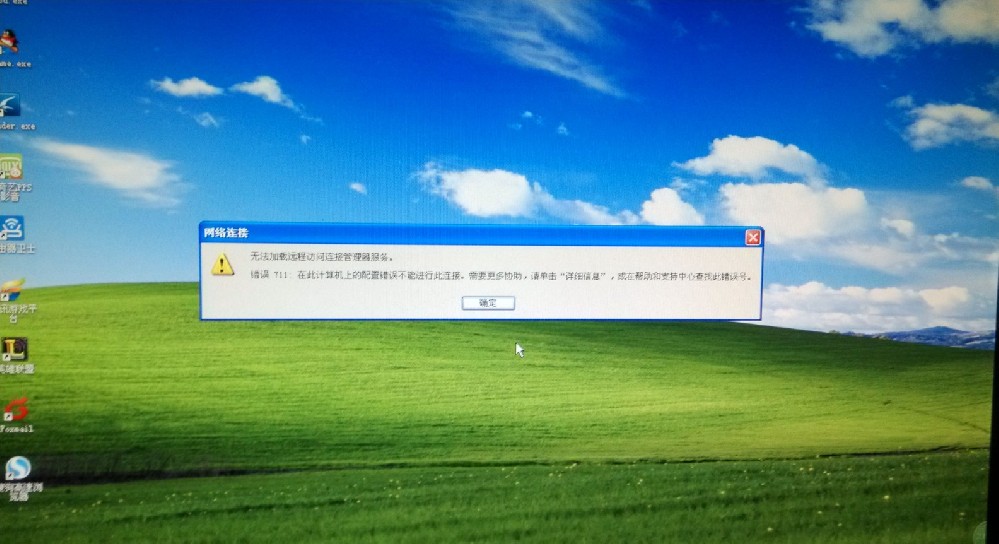
修改注册表:
打开注册表编辑器(通过在运行窗口输入regedit)。
找到并导出HKEY_LOCAL_MACHINESYSTEMCurrentControlSetServicesRasMan。
检查ObjectName字符串项的值是否为“LocalSystem”,如果不是,则修改为“LocalSystem”。
删除HKEY_LOCAL_MACHINESYSTEMCurrentControlSetServicesRasManPPPEAP项下面的25和26子项。
使用系统文件检查工具:
打开命令提示符(通过在运行窗口输入cmd)。
输入netsh winsock reset并回车。
重启电脑。
安装sr.inf文件:
打开命令提示符(通过在运行窗口输入cmd)。
输入%windir%inf并找到sr.inf文件。
右键单击该文件并选择“安装”。
在“所需文件”对话框中,浏览到Windows XP光盘的“i386”文件夹中找到Sr.sy_文件,单击该文件,然后单击“打开”。
完成安装后,重启电脑。
删除并重新安装TCP/IP协议:
打开注册表编辑器,删除以下两个键:
HKEY_LOCAL_MACHINESystemCurrentControlSetServicesWinsock
HKEY_LOCAL_MACHINESystemCurrentControlSetServicesWinsock2
用记事本打开%winroot%inf ettcpip.inf文件,找到[MS_TCPIP.PrimaryInstall]Characteristics = 0xa0,将0xa0改为0x80,保存后退出。
打开本地连接的TCP/IP属性,添加协议,从磁盘找到刚才保存的nettcpip.inf文件,然后选择“TCP/IP协议”。
安装之后返回将TCP/IP协议删除卸载,重启。
重启后重新安装一次本地连接的TCP/IP协议,重启。
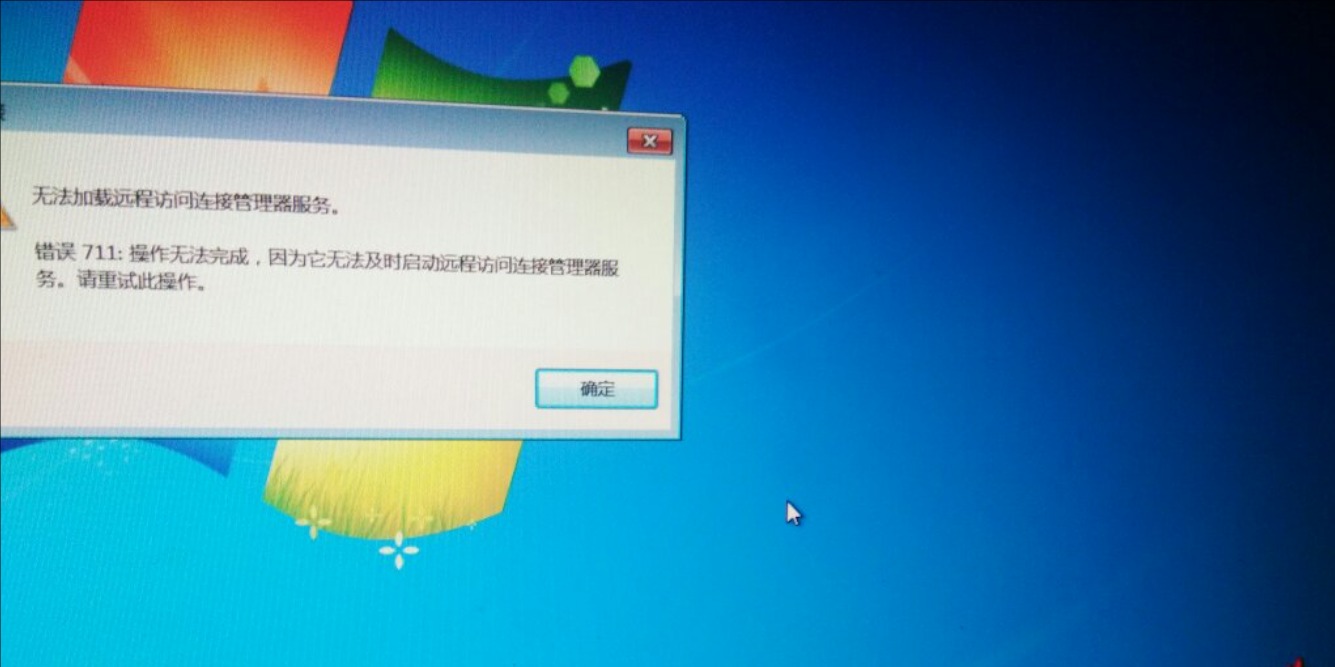
使用管理员权限获取文件夹所有权:
管理员取得文件夹C:WindowsSystem32LogFilesWMI和C:WindowsSystem32wbem的所有权。
通过服务管理工具:
右键单击桌面计算机,选择“管理”。
双击“服务和应用程序”,然后双击“服务”。
右键单击“电话服务”,然后单击“属性”,在“常规”选项卡上,单击“启动类型”旁边的“手动”,在“服务状态”下的“启动”,然后单击“确定”。
分别对“远程访问连接管理器”和“远程访问自动连接管理器”重复上述步骤。
使用命令行工具:
同时按下WinKey和R键,启动“运行”窗口。
输入services.msc并单击OK。
找到“远程访问连接管理器”,双击它。
在启动类型中,从下拉菜单中选择“自动”,然后单击“应用”,然后单击“确定”按钮。
重新启动计算机。
通过以上方法,通常可以解决错误711的问题。如果问题依然存在,建议联系技术支持或进一步检查系统设置。





